VSCode 是微软开发的跨平台免费源代码编辑器,支持 Windows、macOS 和 Linux。
在安装 VS Code 之前,请确保您的设备满足以下最低要求:
| 操作系统 | 最低要求 |
|---|---|
| Windows | Windows 7 64 位或更高版本 |
| macOS | macOS 10.11 El Capitan 或更高版本 |
| Linux | Ubuntu 16.04+, Debian 9+, Fedora 30+, CentOS 7+ |
VS Code 官方网站下载页面:Download Visual Studio Code - Mac, Linux, Windows。
默认情况下访问 VS Code 官网 Visual Studio Code - Code Editing. Redefined,页面会根据你的系统自动匹配安装包,比如我是 macOS,就会出现 Download for macOS 按钮:
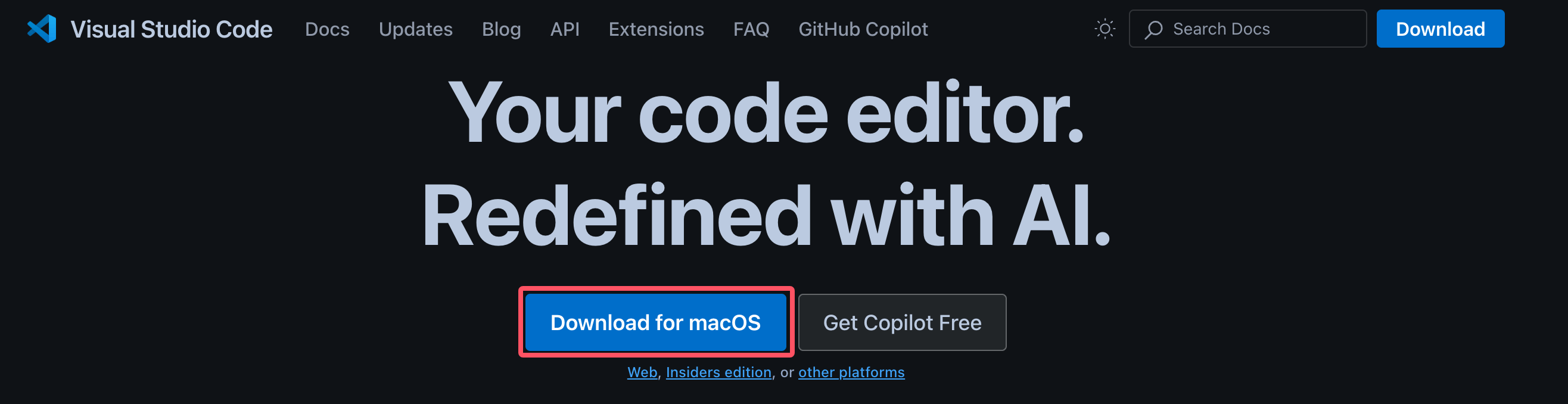
在 Linux 上安装
访问 VS Code 官网 Visual Studio Code - Code Editing. Redefined,会显示各大 Linux 发行平台的安装包 。
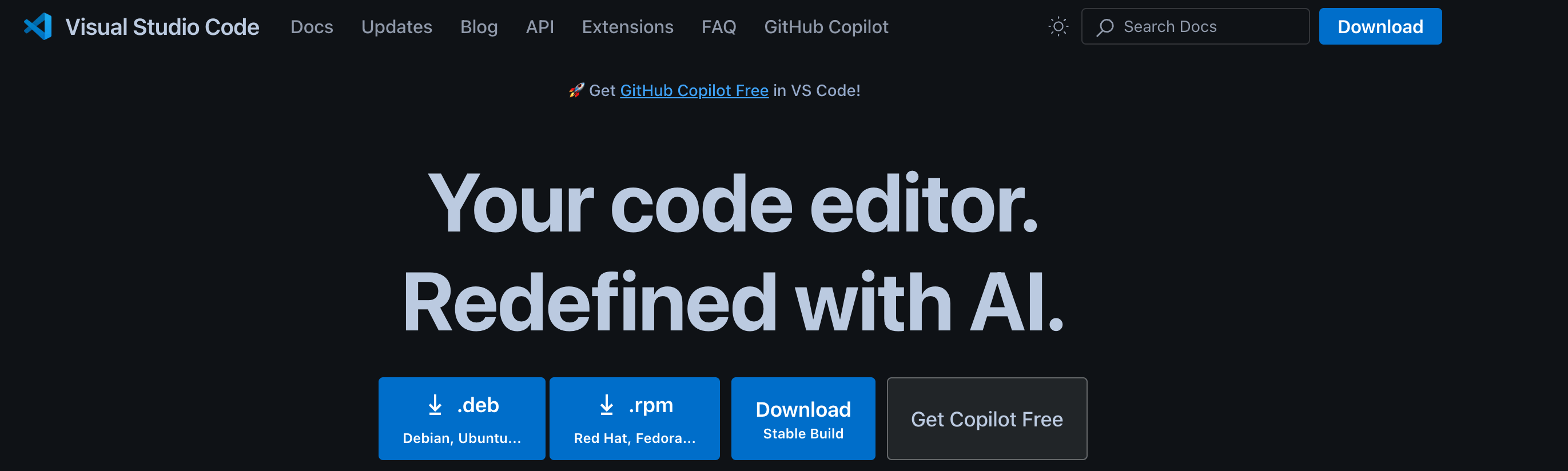
使用包管理器安装(推荐)
对于基于 Debian 的系统(如 Ubuntu):
sudo apt update sudo apt install software-properties-common apt-transport-https wget -qO- https://packages.microsoft.com/keys/microsoft.asc | gpg --dearmor > microsoft.gpg sudo install -o root -g root -m 644 microsoft.gpg /usr/share/keyrings/ sudo sh -c 'echo "deb [arch=amd64 signed-by=/usr/share/keyrings/microsoft.gpg] https://packages.microsoft.com/repos/vscode stable main" > /etc/apt/sources.list.d/vscode.list' sudo apt update sudo apt install code
对于基于 Red Hat 的系统(如 Fedora):
sudo rpm --import https://packages.microsoft.com/keys/microsoft.asc sudo sh -c 'echo -e "[code]\nname=Visual Studio Code\nbaseurl=https://packages.microsoft.com/yumrepos/vscode\nenabled=1\ngpgcheck=1\ngpgkey=https://packages.microsoft.com/keys/microsoft.asc" > /etc/yum.repos.d/vscode.repo' sudo dnf check-update sudo dnf install code
直接下载二进制包安装
从 VS Code 官网 下载适配的 .deb 或 .rpm 文件。
对于 .deb 文件:
sudo dpkg -i code*.deb sudo apt-get install -f
对于 .rpm 文件:
sudo rpm -i code*.rpm
运行 VS Code
在终端输入 code 启动 VS Code,或者通过系统菜单打开。
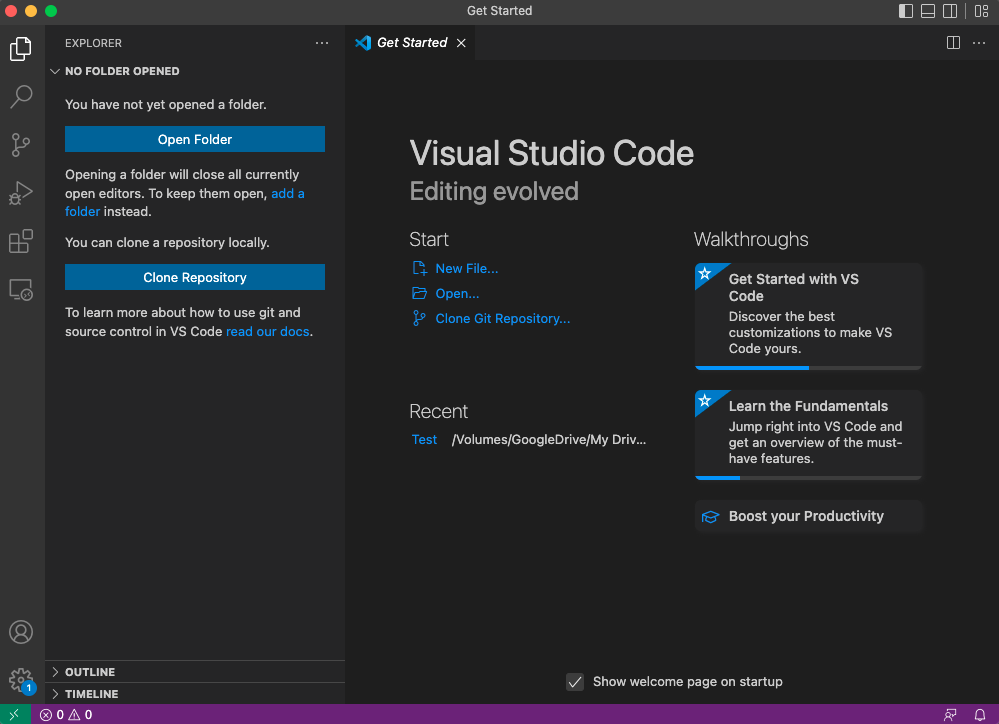
VSCode 的 code 命令
启用 VSCode 的 code 命令非常简单,先打开命令面板:
- macOS 系统快捷键:⇧⌘P
- Windows/Linux 快捷键: Ctrl + Shift + P
搜索安装 >shell command:
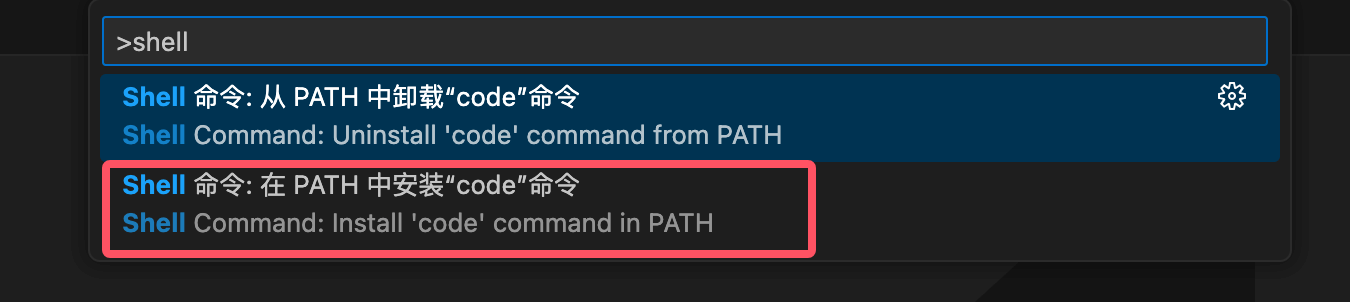
然后选择 Shell Command: Install 'code' command in PATH 即可为系统 PATH 路径添加了 code 命令的引用。





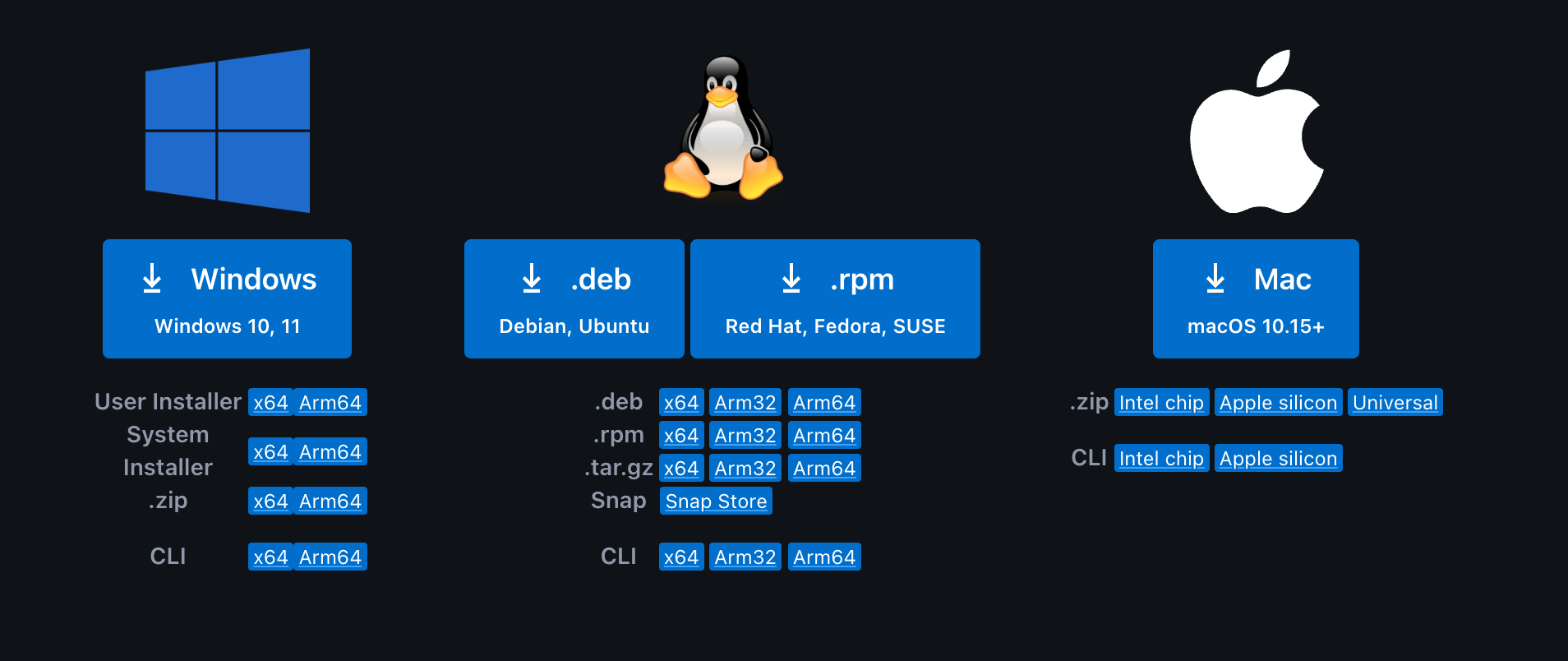
















 5378
5378

 被折叠的 条评论
为什么被折叠?
被折叠的 条评论
为什么被折叠?








